Apple Musicは、Appleが開発した音楽配信サービスです。このサービスを利用して、9000万曲もの楽曲を楽しめできます。この記事で、Apple Musicの料金プランや解約方法などの使い方を詳しく紹介いたします。また、Apple Musicの楽曲をダウンロードして永久に保存する方法も紹介します。この方法を使えば、Apple Musicのサービスを解約しても、ダウンロードした楽曲を聴けます。初めてApple Musicをご利用になる方、またはApple Musicの楽曲をダウンロードして永久に保存したい方、ぜひこの記事をご参照ください。
Apple Musicとは
Apple Musicは、Appleが提供する音楽ストリーミングサービスです。月額個人980円で、9000万曲もの楽曲が聴き放題になります。初回使用は1ヶ月間無料です。また、楽曲をダウンロードしてオフラインで再生することも可能です。ただし、ダウンロードした楽曲にはDRMがついているため、他のプレイヤーで再生できません。また、サービスを解除すると再び聴くこともできません。
Apple Musicの料金プランと解約方法
Apple Musicの料金は毎月料金を払うことで、サービスが利用できるサブスクリプリョン制です。では、Apple Musicではどのような料金プランが用意されているのでしょうか。以下、Apple Musicの料金プランと、それぞれのメリット・デメリットをご紹介します。また、購入済みの料金プランを更新したくない場合、解約方法についても説明いたします。
Apple Musicの料金プラン
Apple MusicにはVoice、学生、個人、ファミリーという4つのプランが用意されています。それぞれのプランが適しているユーザーについて説明します。自分のニーズと各プランが提供できる内容に応じて、料金プランをお選びください。
- 「Voiceプラン」:Siriに話しかけて音楽を再生するプランで、一番安いプランです。あなたの声だけで、9,000万曲以上にアクセスできます。自宅やドライブ中などスマートスピーカーでSiriを利用して音楽を再生する方にはおすすめします。プレイリストの作成、楽曲のダウンロード、歌詞の表示などの機能が利用できないので、より多くのニーズがある方は他のプランを選択してください。
- 「学生プラン」:専門学生、大学生、高等専門学生、短大生を対象としたプランです。でも、高校生以下の方はご利用いただけません。「個人プラン」と同じ機能を持ちながら、より安価にご利用いただけますので、学生の方はお見逃しないでください。
- 「個人プラン」:Apple Musicの中でベーシックなプランです。「ファミリープラン」特有の機能以外、Apple Musicのすべての機能を利用できます。特別なことは何もありません。
- 「ファミリープラン」:最大6人まで利用できる家族向けプランです。「個人プラン」と同じ、Apple Musicのコンテンツをすべて利用できます。6人で利用した際の一人当たりの料金は約247円です。2人で利用する場合は、1人が740円となり、「個人プラン」より割安になります。2人以上でApple Musicを利用するなら、ファミリープランがおすすめです。
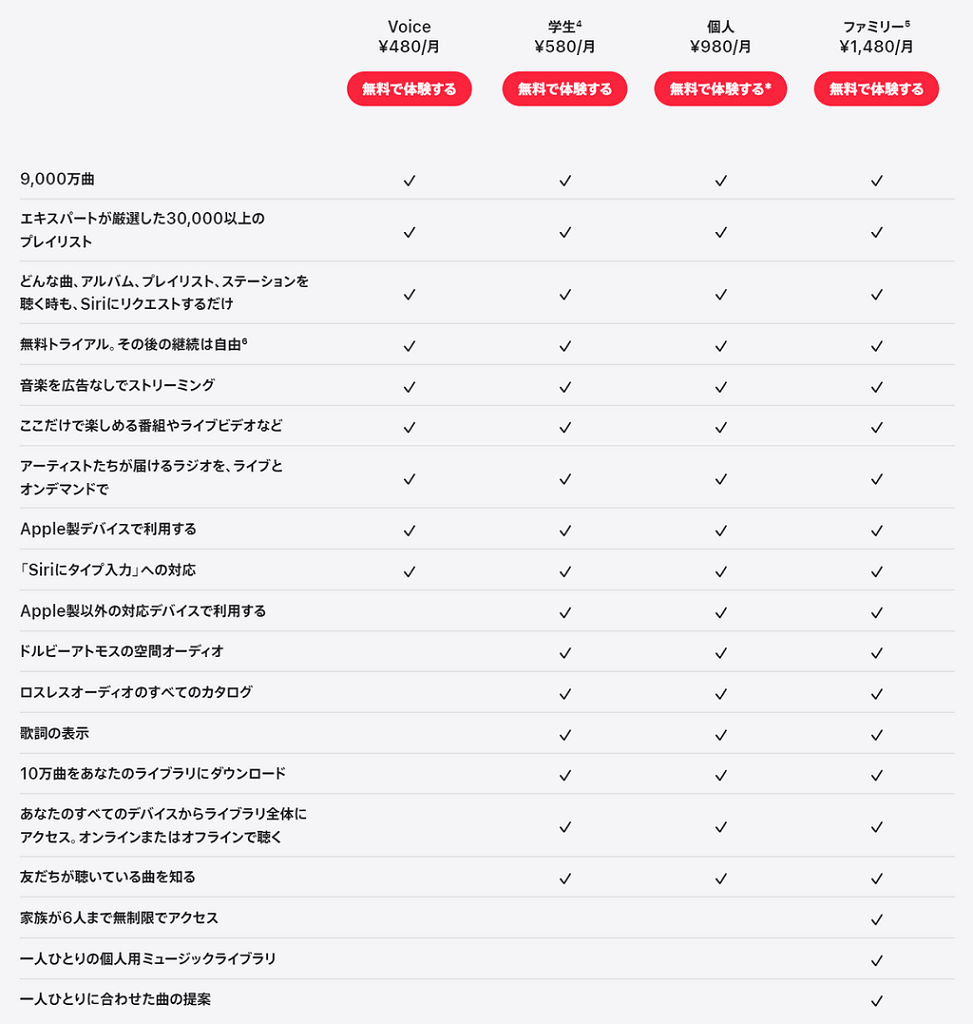
Apple Musicの解約方法
Apple Musicは自動更新されますから、利用しなくなった場合は、サービスを解約するのを忘れないでください。以下はApple Musicの解約方法を紹介いたします。
ステップ 1:iPhoneで「ミュージック」アプリを開いて、「今すぐ聴く」タブを選択します。
ステップ 2:右上の自分のアイコンがあるのでタップして、「サブスクリプションの管理」をタップします。
ステップ 3:「サブスクリプションをキャンセルする」を選択してから、「確認」をタップします。以上の手順でApple Musicのサービスを解約できます。

Apple Musicの使い方
では、Apple Musicの登録方法と基本的な使い方を詳しく紹介いたします。以下の操作手順に従ってやってみてください。
Apple Musicの登録方法
ステップ 1:iPhoneの「ミュージック」アプリを起動し、「検索」タブにある「すべてのプランを表示」をタップします。
ステップ 2:自分のニーズによって、Apple Musicのプランを選択します。そして、もう一度確認します。
ステップ 3:画面の指示に従って、好きなジャンルやアーティストを設定してから、登録完了しました。

Apple Musicの基本的な使い方
次に、Apple Musicの基本的な使い方を説明します。「ミュージック」アプリを開くと、下側に5つのアイコンがあります。それぞれのアイコンがどのような役割を果たすのか、ここでご説明いたします。
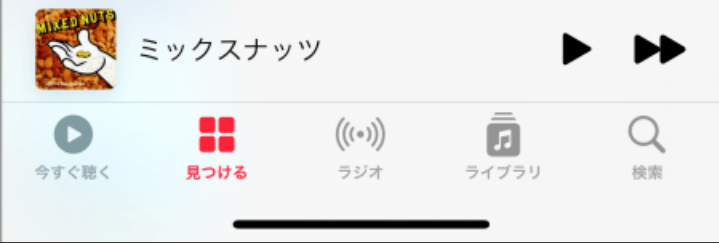
- 「今すぐ聴く」:登録時に選択したジャンルやアーティスト、好きな曲をもとに推薦します。また、自分の好みを直接Apple Musicに伝える「ラブ」機能があります。視聴中のコンテンツの画面で[…]のをタップして、「ラブ」をタップします。

- 「見つける」:Apple Musicの新着の楽曲やアーティスト、ランキングなどもチェックできます。ここで、新しいことに出会うのが可能です。
- 「ラジオ」:好きなジャンルのラジオを選択して開いて、Apple Musicのそのジャンルの楽曲を任意に聴けることができます。また、ライブ配信のラジオを聴くことができます。
- 「ライブラリ」:「ライブラリに追加」した曲、アルバム、プレイリストはここで管理します。そして、ここでは、「ダウンロード済み」でダウンロードした曲をオフラインで聴けます。
- 「検索」:文字通り、目的の音楽を直接検索することもできます。アーティストの名前、曲名、歌詞を通じて検索できます。
Apple Musicの楽曲をダウンロードして永久に保存する方法
Apple Musicからダウンロードした楽曲にはDRMがついているため、他のプレイヤーで再生できません。また、Apple Musicのサービスを解約した後、前にダウンロードした楽曲が聴けなくなりました。Apple Musicの楽曲をダウンロードして永久に保存したい時、「MuConvert Apple Music変換ソフト」というソフトをおすすめします。このソフトはApple Music Web Playerを内蔵して、Apple Musicの楽曲を無損失でMP3、M4Aなどの汎用的なフォーマットを変換できます。ぜひダウンロードして使ってください。
ステップ 1.「MuConvert Apple Music変換ソフト」をダウンロードして、インストールします。
ステップ 2.「サインイン」をクリックしてApple IDをサインインし、Apple Musicのライブラリは左側の欄で表示されます。

ステップ 3.Apple Musicの変換したい楽曲を右の「変換リスト」にドラッグすると、その曲を変換画面に入れます。そして、アルバムの写真を「変換リスト」にドラッグすることで、アルバムの全ての曲が変換画面に追加されます。

ステップ 4.Apple Musicの曲の出力形式は画面の「オーディオ品質」で一括設定でき、曲単位で別々に指定するのもできます。なお、左下で曲の保存先を自由に設定するのが可能です。

ステップ 5.曲の右側の「変換」をクリックするで一曲だけを変換できます。画面の右下の「すべて変換」を押してすべての曲を一括変換するのが可能です。変換が終わったら、「変換完了」でApple Musicの曲を確認できます。

まとめ
以上はApple Musicに関する紹介とApple Musicの楽曲をダウンロードして永久に保存する方法です。Apple Musicを使って、自分が好きな音楽を楽しみましょう。そして、Apple Musicから好きな楽曲をダウンロードして永久に保存したい時、ぜひ「MuConvert Apple Music変換ソフト」を利用してください。












